របៀបលុបផ្លូវកាត់ដោយស្វ័យប្រវត្តិនៅលើ Facebook
Facebook គាំទ្រអ្នកប្រើប្រាស់ជាមួយនឹងផ្លូវកាត់ដោយស្វ័យប្រវត្តិដើម្បីជួយអ្នកប្រើប្រាស់ចូលប្រើការជជែក/ក្រុមដែលពួកគេធ្វើអន្តរកម្មញឹកញាប់ជាងមុន។ ទោះយ៉ាងណាក៏ដោយក្នុងករណីខ្លះលក្ខណៈពិសេសនេះក្លាយជាការរំខាន។
ជំហានទី 1៖ ចូលទៅកាន់កម្មវិធី Facebook > ចុចលើ Menu ដែលមានរូបតំណាងនៅជ្រុងខាងក្រោមស្តាំ។ ឥឡូវនេះផ្លូវកាត់ដែលត្រូវបានណែនាំដោយស្វ័យប្រវត្តិសម្រាប់អ្នកនឹងបង្ហាញនៅក្នុងផ្លូវកាត់របស់អ្នក។
ជំហានទី 2៖ បន្ទាប់មក ចុចឲ្យជាប់គណនី/ក្រុមដែលអ្នកចង់យកផ្លូវកាត់ចេញទៅ > ចុចយក Shortcut ។
របៀបលុបផ្លូវកាត់ដោយស្វ័យប្រវត្តិនៅលើកុំព្យូទ័រ
ជំហានទី 1: បើក Facebook នៅលើកុំព្យូទ័ររបស់អ្នក> នៅលើចំណុចប្រទាក់អេក្រង់មេ នៅជ្រុងខាងឆ្វេងខាងក្រោមមានផ្នែកផ្លូវកាត់របស់អ្នក ចុចកែសម្រួលនៅជាប់វា។
ជំហានទី 2៖ បន្ទាប់មក ចុចសញ្ញាព្រួញទម្លាក់ចុះលើការជជែក/ក្រុមដែលត្រូវគ្នាដែលអ្នកចង់លុប > ចុចលាក់ > ចុងក្រោយចុចប៊ូតុងរក្សាទុក។
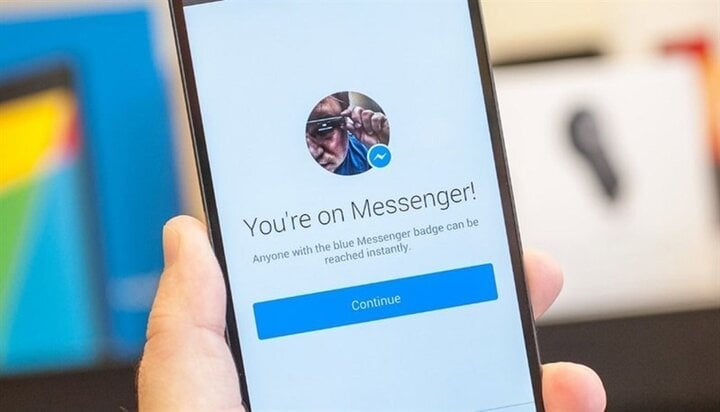
(រូបភាព)
មុខងារសម្ងាត់នៅក្នុង Facebook Messenger ដែលអ្នកប្រហែលជាមិនដឹង
- បង្កើតវីដេអូខ្លីមួយ៖ ជំនួសឱ្យការផ្ញើរូបថត គ្រាន់តែសង្កត់ប៊ូតុងបិទ នោះវីដេអូនឹងត្រូវបានថត។
ពេលថតចប់ហើយ សូមលែងប៊ូតុងបិទ ហើយចុចប៊ូតុងផ្ញើវីដេអូ។ អ្នកក៏អាចបន្ថែមតម្រងពណ៌ បែបផែន ពុម្ពអក្សរទៅវីដេអូរបស់អ្នកនៅផ្នែកខាងលើនៃអេក្រង់ មុនពេលចុចផ្ញើ។
- ផ្ទេរប្រាក់ពីគណនីធនាគាររបស់អ្នកទៅនរណាម្នាក់ដោយប្រើ Visa ឬ MasterCard
Facebook អនុញ្ញាតឱ្យអ្នកប្រើប្រាស់ផ្ទេរប្រាក់ពីគណនីធនាគាររបស់ពួកគេទៅនរណាម្នាក់ដោយប្រើកម្មវិធី Messenger ។ ប្រតិបត្តិការនីមួយៗអាចចំណាយពេលច្រើនថ្ងៃ អាស្រ័យលើធនាគារផ្សេងៗគ្នា ហើយវាឥតគិតថ្លៃទាំងស្រុង។
- កក់ Uber នៅលើ Messenger
កន្លែងណាដែល Uber មាន អ្នកគ្រាន់តែចុចឱ្យជាប់អាសយដ្ឋានដែលអ្នកចង់បាន បន្ទាប់មកកក់ជិះពី Uber ។ អ្នកក៏អាចគ្រប់គ្រងគណនីចូលនៅក្រោម "ការដឹកជញ្ជូន" នៅក្នុងបញ្ជីនៃកម្មវិធីរួមបញ្ចូលគ្នា។
- ចែករំលែកព័ត៌មាន រូបមន្ត សណ្ឋាគារ ជើងហោះហើរ
ជាមួយនឹងកម្មវិធី Facebook Messenger ដែលសហការជាដៃគូជាមួយកម្មវិធីភាគីទីបីជាច្រើន អ្នកប្រើប្រាស់អាចផ្ញើព័ត៌មានផ្សេងៗបានយ៉ាងងាយស្រួលដល់មិត្តភ័ក្តិ ដូចជាគម្រោងធ្វើដំណើរ ស្វែងរក និងចែករំលែកព័ត៌មានសណ្ឋាគារ និងជើងហោះហើរដោយប្រើផ្នែកបន្ថែម។
ដើម្បីប្រើឧបករណ៍ប្រើប្រាស់ទាំងនេះ គ្រាន់តែបើកប្រអប់ ចុចលើសញ្ញាបូកដែលមានទីតាំងនៅជ្រុងខាងឆ្វេងខាងក្រោមនៃអេក្រង់។
- ជជែកកំសាន្តជាមួយអក្សរ 3D
មុខងារនេះត្រូវបានគេហៅថា Sribble Chat ហើយមាននៅក្នុងផ្នែកបន្ថែម Facebook Messenger ។ កម្មវិធីនេះជួយប្រែក្លាយអត្ថបទទៅជាចលនា 3D ដ៏រីករាយ។
ដើម្បីដំណើរការ សូមចូលទៅកាន់ប្រអប់ ហើយចុចលើសញ្ញាបូកនៅជ្រុងខាងក្រោមខាងឆ្វេងនៃអេក្រង់។ នៅក្នុងផ្នែកបន្ថែម សូមអូសទៅស្តាំរហូតដល់ពាក្យ Scribble Chat លេចឡើង បន្ទាប់មកចុចដើម្បីជ្រើសរើស។
- រក្សាទុករូបថតដោយស្វ័យប្រវត្តិទៅទូរស័ព្ទ
Facebook Messenger នឹងរក្សាទុករូបថតដោយស្វ័យប្រវត្តិទៅក្នុងវិចិត្រសាលរបស់អ្នកណាម្នាក់ដែលផ្ញើពួកគេមកអ្នក។ អ្នកចុចលើរូប Profile នៅខាងស្ដាំកំពូលនៃកម្មវិធី Messenger លើកម្មវិធី។
បន្ទាប់មក ចុច រូបថត និងមេឌៀ បិទបើក រក្សាទុករូបថតទៅ បើក ហើយរូបថតទាំងអស់នឹងត្រូវបានរក្សាទុកក្នុងវិចិត្រសាលឧបករណ៍របស់អ្នក។
- ជជែកជាមួយមនុស្សចម្លែក
Facebook Messenger បានចាប់ផ្តើមមុខងារថ្មីមួយ ដែលអនុញ្ញាតឱ្យអ្នកប្រើប្រាស់ភ្ជាប់ និងជជែកជាមួយមនុស្សចម្លែកទាំងស្រុង។ ចំណុចគួរឱ្យកត់សម្គាល់មួយជាមួយនឹងមុខងារថ្មីនេះគឺថាអ្នក និងមនុស្សដែលអ្នកភ្ជាប់ជាមួយនឹងមិនត្រូវបានសម្គាល់អត្តសញ្ញាណនោះទេ។
ដើម្បីផ្ញើសារ សូមស្វែងរក Chatible នៅក្នុងប្រអប់ស្វែងរក ហើយនៅពេលអ្នកបញ្ចប់ការជជែក គ្រាន់តែចុចលើរូបតំណាងដូច ដើម្បីបញ្ឈប់ការសន្ទនា ហើយចាប់ផ្តើមការសន្ទនាថ្មី។
- រក្សាការសន្ទនាជាសម្ងាត់
Messenger បានអនុញ្ញាតឱ្យអ្នកប្រើផ្ញើសារបំផ្លាញខ្លួនឯងជាយូរមកហើយតាមរយៈការសន្ទនាសម្ងាត់។ មុខងារនេះជួយធានាភាពឯកជននៃការសន្ទនាក្នុងកម្រិតមួយចំនួន។
បើកការសន្ទនាជាមួយមនុស្សដែលអ្នកចង់ផ្ញើសារទៅ ហើយចុចលើឈ្មោះគណនី > ការសន្ទនាសម្ងាត់ ដើម្បីបើកមុខងារនេះ។
ប្រភព



![[រូបថត] បើកសន្និសីទលើកទី១១ នៃគណៈកម្មាធិការមជ្ឈិមបក្សលើកទី១៣](https://vstatic.vietnam.vn/vietnam/resource/IMAGE/2025/4/10/f9e717b67de343d7b687cb419c0829a2)


![[រូបថត] ល្បែងប្រជាប្រិយប្លែកៗនៅពិធីបុណ្យភូមិចុង](https://vstatic.vietnam.vn/vietnam/resource/IMAGE/2025/4/10/cff805a06fdd443b9474c017f98075a4)
![[រូបថត] ពិធីបុណ្យខែមេសានៅទីក្រុង Can Tho](https://vstatic.vietnam.vn/vietnam/resource/IMAGE/2025/4/10/bf5ae82870e648fabfbcc93a25b481ea)










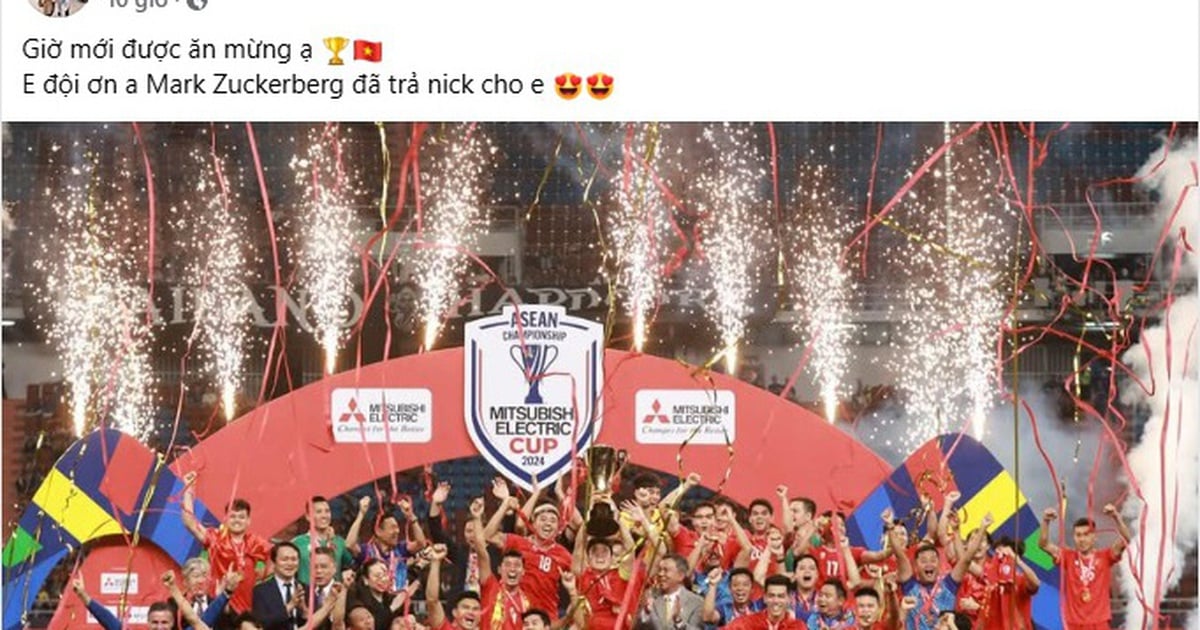











































































Kommentar (0)